右键新建excel不见了什么原因 鼠标右键新建excel没有了如何解决
更新时间:2021-06-19 15:00:00作者:huige
大家都知道我们在电脑中新建excel的时候,都可以在鼠标右键新建中找到excel选项然后创建,可是很多用户却遇到右键新建excel不见了,不知道是什么原因,可能是注册表缺少一些文件,本文给大家讲述一下鼠标右键新建excel没有了的详细解决步骤。
具体操作:
1.点击开始,找到运行命令行,输入regedit,打开注册表。
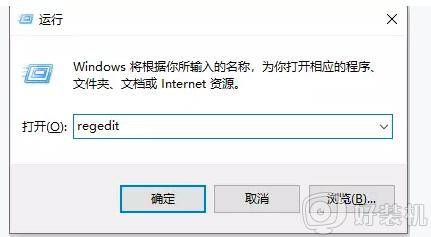
2.找到HKEY_CLASSES_ROOT目录。
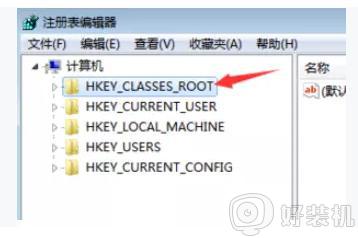
3.利用CTRL + F 快捷键我们进入注册表寻找“xlsx”的位置。
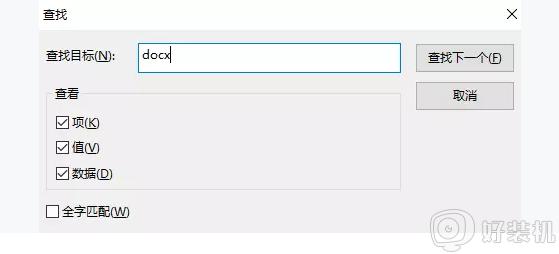
4.可以看到右侧有一个(默认),此时的默认值为Word_auto_file,如果不是该值也不影响。
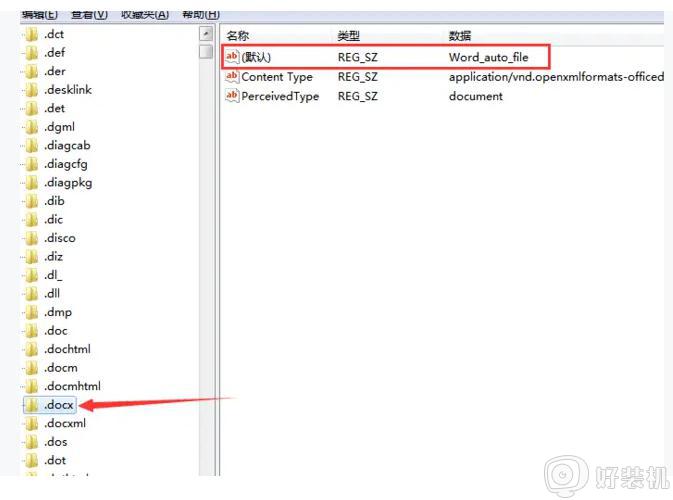
5.双击(默认)一项,并将(默认)改为Excel.Sheet.12。
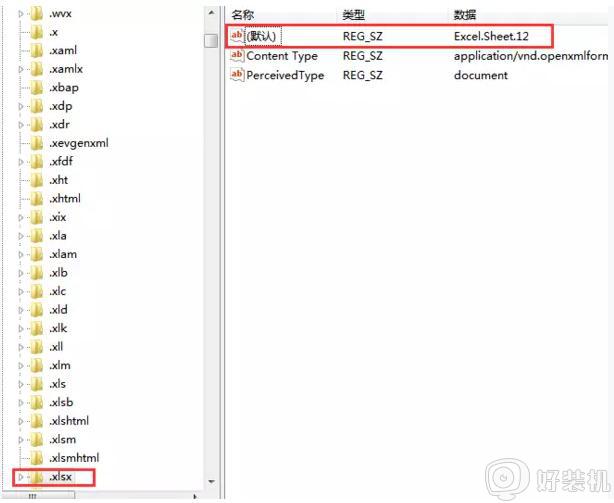
6.关闭注册表,刷新桌面,这右键新建的excel就回来了。
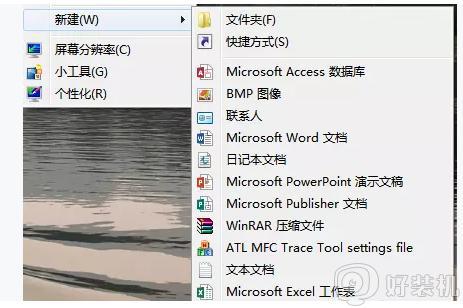
注意:若在注册表中使用CTRL + F查找时,没有找到相应的目录,请注意图中标出的“查找下一个”。CTRL + F只能查找该位置后的内容,请选择HKEY_CLASSES_ROOT目录中的第一个目录后。重新查找。
以上便是鼠标右键新建excel没有了的详细找回方法,只要参考上面的方法来操作就可以出现了,大家赶紧试试吧。
右键新建excel不见了什么原因 鼠标右键新建excel没有了如何解决相关教程
- 电脑桌面右键新建没有Word、Excel、PPT选项如何添加
- 电脑右键新建文件夹不见了怎么回事 电脑鼠标右键没有新建文件夹怎么办
- 右键新建没有word文档怎么办 右键新建word文档没有了怎么恢复
- 右键没有新建文本文档怎么办 鼠标右键找不到新建文本文档怎么解决
- 右键新建文件夹不见了怎么办 电脑右键新建文件夹没有了怎么找回来
- 电脑右键新建没有了怎么办 电脑桌面右键新建没有了如何解决
- 桌面右键没有新建Word选项如何解决 怎样在鼠标右键上添加新建Word选项
- 电脑桌面点击鼠标右键没有新建文件夹怎么解决
- 右键新建记事本选项不见了怎么恢复 快速恢复右键没有记事本选项的方法
- 桌面右键菜单没有新建Word怎么添加 解决桌面右键没有新建Word选项的方法
- 电脑无法播放mp4视频怎么办 电脑播放不了mp4格式视频如何解决
- 电脑文件如何彻底删除干净 电脑怎样彻底删除文件
- 电脑文件如何传到手机上面 怎么将电脑上的文件传到手机
- 电脑嗡嗡响声音很大怎么办 音箱电流声怎么消除嗡嗡声
- 电脑我的世界怎么下载?我的世界电脑版下载教程
- 电脑无法打开网页但是网络能用怎么回事 电脑有网但是打不开网页如何解决
热门推荐
电脑常见问题推荐
- 1 b660支持多少内存频率 b660主板支持内存频率多少
- 2 alt+tab不能直接切换怎么办 Alt+Tab不能正常切换窗口如何解决
- 3 vep格式用什么播放器 vep格式视频文件用什么软件打开
- 4 cad2022安装激活教程 cad2022如何安装并激活
- 5 电脑蓝屏无法正常启动怎么恢复?电脑蓝屏不能正常启动如何解决
- 6 nvidia geforce exerience出错怎么办 英伟达geforce experience错误代码如何解决
- 7 电脑为什么会自动安装一些垃圾软件 如何防止电脑自动安装流氓软件
- 8 creo3.0安装教程 creo3.0如何安装
- 9 cad左键选择不是矩形怎么办 CAD选择框不是矩形的解决方法
- 10 spooler服务自动关闭怎么办 Print Spooler服务总是自动停止如何处理
